
Applicare la curva di tonalità salvata durante la stampa
È possibile applicare la curva di tonalità salvata durante la stampa.
Aprire i dati originali con l'applicazione e fare clic su [Stampa] nel menu [File].
Esempio: è usato l'esempio B (B_sample.pdf).
Selezionare la stampante da usare per la stampa e fare clic su [Proprietà].
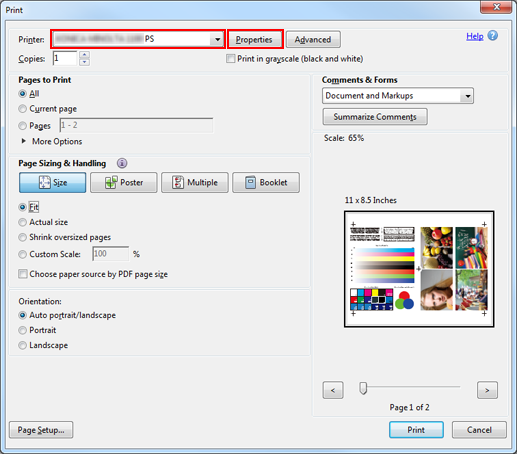
Selezionare [Impostazioni predefinite] per [Impostazioni preferite] e fare clic su [Ripristina].
Prima di impostare la curva di tonalità, ripristinare l'impostazione predefinita.
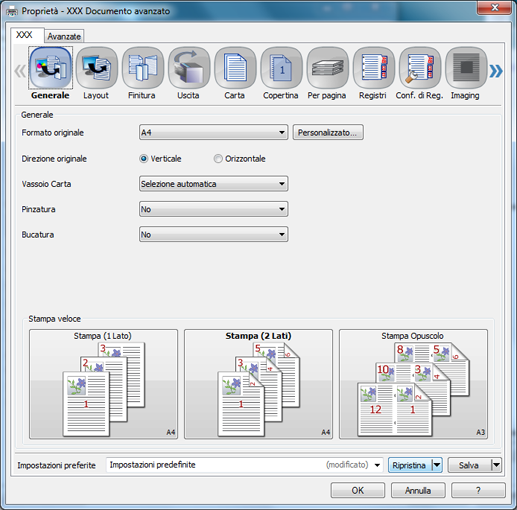
Fare clic sulla scheda [Imaging], quindi fare clic su [Acquisisci impostazioni predefinite controller immagine].
Una volta acquisite le impostazioni predefinite del Controller immagine IC, viene visualizzato un segno di spunta verde.
Se non è possibile acquisire le impostazioni predefinite del Controller immagine IC, viene visualizzato un segno di spunta
 rosso. Verificare se un vassoio carta opzionale è montato correttamente.
rosso. Verificare se un vassoio carta opzionale è montato correttamente.
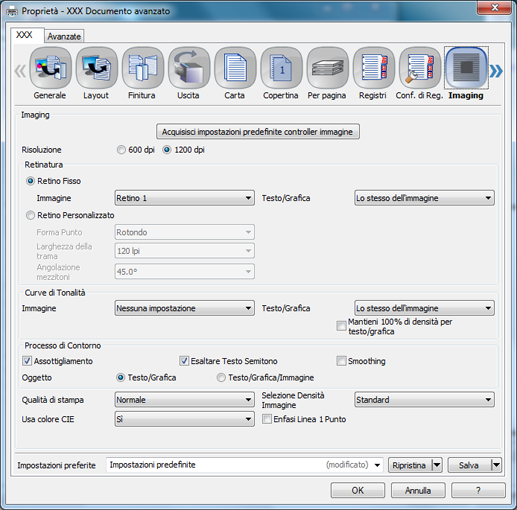
In [Curve di Tonalità], selezionare la curva di tonalità da applicare e fare clic su [OK].
È possibile impostare curve di tonalità differenti per [Immagine] e [Testo/Grafica].
Esempio: è selezionato "Sample-Curve".
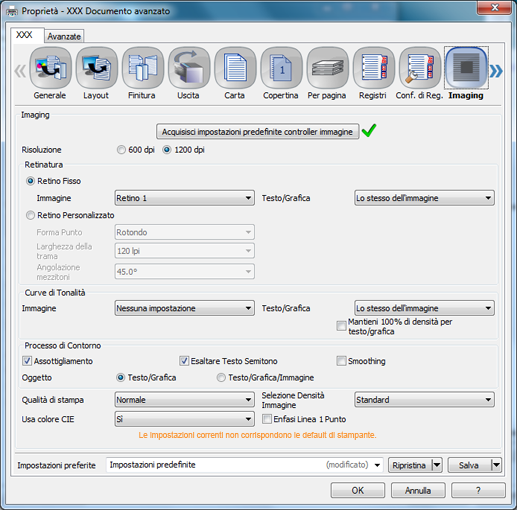
Un simbolo di avviso
è visualizzato quando si imposta una curva di tonalità. Ciò perché è differente dall'impostazione predefinita corrente del controller. Procedere facendo clic su [OK].
Per mantenere la densità testo/grafico al 100%, selezionare la casella di controllo.
Nella schermata [Stampa], inserire le [Copie] e fare clic su [Stampa].
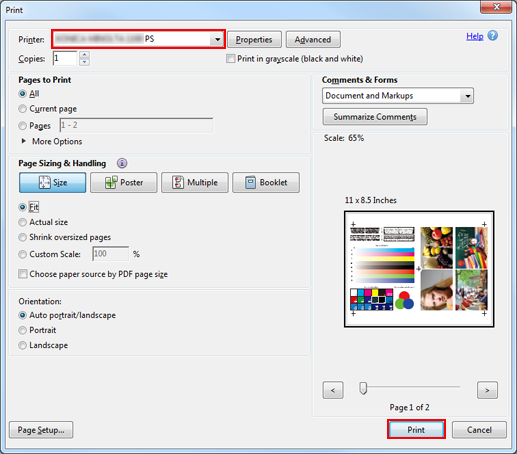
L'originale è stampato utilizzando la curva di tonalità applicata.